Talán van valaki akit nem nyűgözött le a lézerkard effekt a Star Wars – ból?
Aki nemet mond azt hívjuk ki párbajra de persze csak azután, hogy a tutorial segítségével elsajátítottuk a lézerkard készítés képességét! :)
Szükségünk lesz egy videóra, amin valaki egy kardszerű dolgot forgat.
Importáljuk be a videónkat, és hozzunk létre egy új kompozíciót ( New Composition ).
A szerkesztő ablakban fekete téglalapunk van, húzzuk a videót az időegyenesre ( Timeline ) vagy a kompozíciónkra.
Hozzunk létre egy új fehér kitöltő réteget ( Layer/New/Solid ).
Ha esetleg nem egyezik a videónk méretével nyomjuk meg a Make Comp Size gombot.
Hozzunk létre még egy ugyanilyen réteget, csak a színe fekete legyen.
A fekete réteget az időegyenes legaljára húzzuk. Erre a rétegre azért van szükségünk, mert a későbbiekben ha átlátszó marad a háttere nem tudunk rétegtulajdonságokat módosítani rajta.
A legfelső White Solid rétegen állva a rajzeszközzel ( Pen tool ) pontokként rajzoljunk egy téglalapot, a mérete nem számít.
A felső réteget bontsuk ki, és a Mask Path ( maszk elérési útja ) melletti Time-Vary Stop Watch ( időegységenkénti jelölő eszköz ) gombot kapcsoljuk be.
A fehér téglalap horgonypontjainál fogva fedjük be a kardot. Vissza kell kapcsolnunk a kijelölő eszközre ( Selection Tool ).
Húzzunk egy kicsit az időegyenes csúszkáján és ismételjük meg a következő képkockán is.
Ha most visszahúzzuk a csúszkát azt láthatjuk hogy a fehér téglalap elkezdte követni a kard mozgását. Az időegyenesen a sárga sarkára állított négyzetek jelzik ezeket a pontokat.
Ezt addig kell ismételnünk amíg az egész videónkon a fehér téglalap nem követi a kard mozgását teljesen. Ez az unalmas része a dolognak, javaslom, hogy rövid videóval kezdjünk, pár másodperc elég lesz.
Ha végeztünk akkor van egy mozgó fehér téglalapunk ami még egy kicsit sem hasonlít a lézerkardhoz.
Töröljük az időegyenes bal oldalán lévő szerkesztőablakból a videónkat, hogy csak a fehér és fekete rétegünk maradjon.
A Project ablakból ne töröljük a videót!
A fehér rétegre állva kapcsoljuk be a mozgás elmosódást ( Motion Blur ), ezt két helyen kell megtennünk, a szerkesztőléc tetején, és a fehér réteg melletti jelölőnégyzetben.
Ha most lejátsszuk a videót akkor már egész jónak tűnik.
Készítsünk három rétegmásolatot a fehér rétegről CTRL+D.
Alulról a második fehér réteggel kezdve állítsunk be neki élelmosást (Guassian Blur ) az értéke 20 legyen, a következőnek 30, a legfelsőnek 40 értéket adjunk.
Ezt az Effect/Blur & Sharpen/Guassian Blur opciónál találjuk.
Hozzunk létre egy új kompozíciót, húzzuk a Project ablakból a videónkat az időegyenesre, majd pedig az első kompozíciót ( ami a lézerkardunk önmagában ).
A lézerkard kompozíciónak kell felül lennie, a Blending Optiont állítsuk Screen értékre. Jobb klikk a kompozícióra és Blending Option/Screen.
Hátradőlhetnénk, de mégsem, mert olyan még mindig a kard mint egy neoncső.
Jelöljük ki a felső kompozíció réteget, utána Effect/Color correction/Color Balance és állítsuk be a nekünk tetsző kard színét.
Háromféle értéket tudunk állítani árnyék, középtónus, csúcsfény és a három alapszínt tudjuk keverni.
Most már teljesen jó a kardunk, viszont nincs mindenhol takarásban, ott ahol a kard Gergő mögött van.
Hozzunk létre egy új solid réteget, legyen mondjuk kék színű. Felül legyen ez a réteg.
Kapcsoljuk ki a láthatóságát, a szem ikon segítségével az időegyenesen.
Húzzuk a csúszkát arra a pontra ahol a kard elkezd takarásba menni, és ugyanúgy mint az elején a téglalappal tettük, a rajzeszközzel, pontokként rajzoljuk körbe a kitakarni kívánt részt. Így könnyebben láthatjuk a körvonalát annak amit el akarunk rejteni.
A felső kék réteget bontsuk ki, és a Mask Path ( maszk elérési útja ) melletti Time-Vary Stop Watch ( időegységenkénti jelölő eszköz ) gombot kapcsoljuk be. Kövessük a mozgást és igazítsuk hozzá a maszkot amíg a kardnak takarásban kell lennie.
Az időegyenesen a két végponttól kezdve húzzuk be a kék maszkot addig amíg a takarásra szükség van.
Ha nem tesszük olyan helyen is takarás lesz ahol nem szeretnénk!
Ha kész vagyunk azt tapasztaljuk, hogy a kard még mindig nincs takarásban.
Jelöljük ki a középső ( ez a kardunk ) réteget, utána Layer/Track Matte/Alpha Inverted Matte.
Most már takarásban van a kard.
Ha a videón más helyen is kell alkalmazni nyissunk egy új kompozíciót és az előző kompozíciót húzzuk rá, és ismételjük meg a maszkolást.
A kardnak hangja még mindig nincs, én ezután a beépített Adobe Dynamic Link segítségével átvettem a kompozíciót a Premiere Pro – ba és ott véglegesítettem a videót, hang hozzáadás, renderelés.
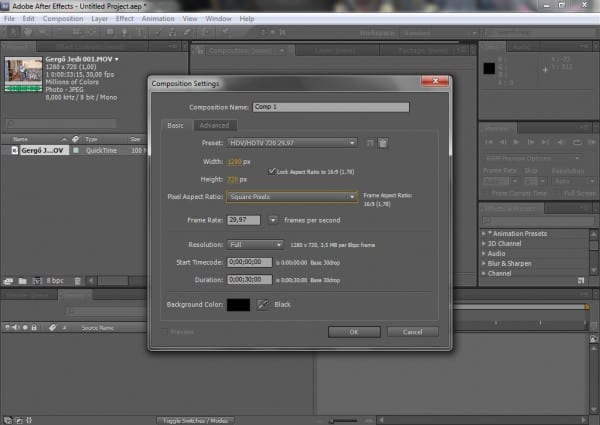
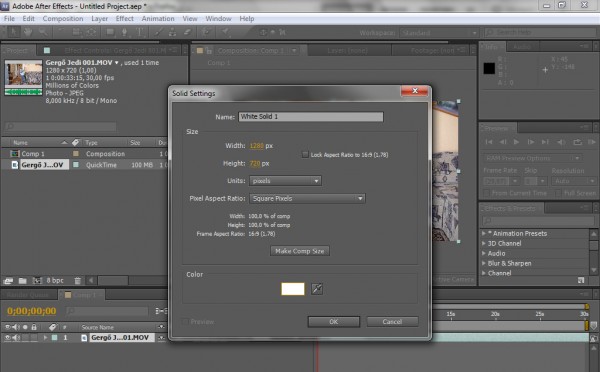
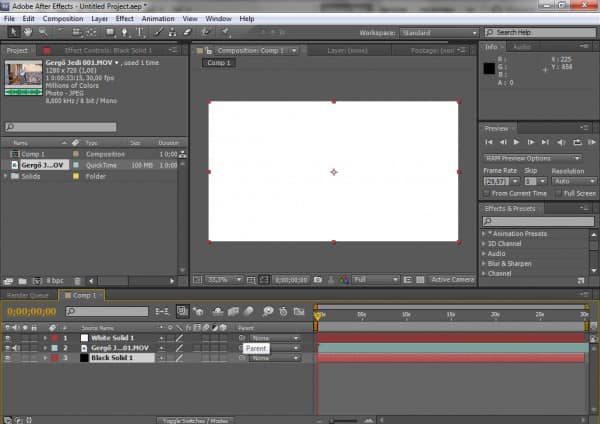














Örülök, hogy végre AE-s tutorial is került fel. Én is gondolkodtam párszor, hogy kellene feltenni, csak nemtudtam milyen témakörben írjak.
Egy apró megjegyzés a tutorialhoz. A képkockánkénti pozícionálás helyett én a Track Motion-t használtam volna ahol lehet. Bár kérdés ennyire mozgó tárgynál mennyire tud hatékony maradni és követni a pontokat.
De gratula a cikkhez!
Nagyon jó leírás, köszönjük!
Szuper a leírás! Még sok ilyen kellene, mert ehhez a programhoz nem tudok ilyen jó leírásokat tartalmazó magyar oldalt, pedig lenne igény rá!
Ez remek..köszönöm!
Tomi! Pedig van! ;)
Jó, hogy AE tutorialok is vannak már. Bár ezt kimondottan videón jobban lehet szemléltetni. Egyébként FÉNYKARD! Pont ma csináltam egyet, bár nem penezgettem, mert a maradék hajam is kihullott volna, de letöltöttem egy fénykard effektet, ahol kvázi csak a kezdő és a végpontokat kell lerakni. A motion blurt bekapcsolva a suhintáskor legyezőszerűen szétterül. Kifejezetten kényelmes dolog egy kész effekttel dolgozni. Aztán kerestem hozzá hangokat is. Bár a búgást kissé műteni kellett, mert rosszul volt végtelenítve…
Én a felmosó nyelét használtam a felvételen, nekem nincs ilyen műanyag kardom. BTW, az effektben a penge ki- és becsúszását is animálni lehet. Itt már kissé trükközni kellett, mert egy másik videó is kellett a szobáról, amin nem vagyok rajta. Aztán kimaszkolni a felmosónyelet. Végül elég jól sikerült. De az én szablyám piros, mert az jobban illik hozzám.
Ezen a példavideón nem ártott volna kissé sötétíteni utólag, mert ilyen verőfénynél nem igazán érvényesül a ragyogás. Amúgy ügyes munka.
Most meg valami van, vagy nem tudom mi, mert a motion blur, a mellette lévő adjustment, valamint a harmadik, a 3d ikon jelölőnégyzete nem jelenik meg. Ezért nem lehet sem elmosni, sem a 3d réteget alkalmazni. Valami tipp? Ha egy másik elmentett projektet behívok, abban aktív. De ha újat nyitok, már nem. Mi lehet elállítva? :((
Van az ablak alján egy Toggle switches/Modes gomb. Nem az lett átváltva és azért nem jelenik meg?
Azt Én is néztem, de nálam nem kapcsolja ki azokat a funkciókat. Érdekes egy szituáció, mert ezeket nem tudod kikapcsolni a Window, View, Workspace helyeken. Esetleg egy Pre-compose – nál be lett állítva a Leave all attributes, de ez elvileg nem okozhat ilyet. Megpróbáltam „elrontani” az enyémet, de nem sikerült ezt a hiba jelenséget előidézni.
Közben rájöttem, hogy a rétegek fejlécére jobb gombbal kattintva különböző dolgok mellé pipát téve különböző dolgokat jeleníthetünk meg. Véletlenül kikapcsoltam, de már megtaláltam. Azért köszi a válaszokat!
BonFire! A Blogodra, vagy ide nem akarsz csinálni egy tutorialt a már kész pluginnal? :))
Én még kisfiú vagyok ehhez, tehát inkább megkímélném ettől a közönséget. Emellett az egyik fontos paramétere nem működik ennek a pluginnak (a perspektíva), úgyhogy vannak tökéletlenségei. Gondolom CS5-höz lett írva, és CS4-ben nem üzemel. Így közel sem a legjobb.
Viszont elkezdtem körbepenezni, ami nem kis meló. Ráadásul a végén még finomítani kell, hogy ugye ne legyen szögletes, mert az gagyi. Tehát ha végeztem, újra át kell mennem az összes Mask shape-en, és hegyet, valamint markolatot csinálni.
Közbe meg lejár a próbaidőszak! :(
Én a cs5-öt használom, próbálgattam, elvileg jó lesz, de mivel németes vagyok ezért az angol tutorial csak nehézkesen megy, valamint egyenlőre csak teknikákat próbálok tanulgatni, nincs még kamerám, majd talán 1 hónap múlva összejön.
A V2-es plugint próbálgattam, ha jól tudom megy rajta a perspektiva rész is.
De ez a fenti leirás is jó lenne, csak valahogy mozgás detektálás használattal együtt :_D
A mozgás detektálás apró mozgásoknál használható inkább. Gyors mozgásoknál mindig elmosódik a célpont, így sokat téved. Az meg kijavítani babrásabb, mint kockánként meganimálni a pengét.
Majd próbálkozok, szerintem ha a „kardon” kijelölnék pár pontot más szinnel, akkor a későbbiekben le lehetne követni, amennyiben elég az fps, és a minőség is jó. De már azzal is sok melót lehet spórolni, ha csak az álló helyzeteknél megoldja a pozicionálást a gép :))